Что такое RAW-формат и с чем его едят? — Ferra.ru
Как видим, в теории всё просто замечательно: можно выставить на камере сохранение в RAW и вообще забыть про экспозицию и баланс белого, режим выбрать хоть ручной и снимать всё подряд на одних и тех же установках, ведь потом всё можно откорректировать за минуты. Но на практике приходится жертвовать памятью на флешке, да и на жёстком диске RAW-файлы занимают немало места. К тому же возможностей исправления экспозиции в RAW хоть и больше, чем при съёмке в jpeg, но всё же они не являются безграничными. Более того, при использовании высоких чувствительностей ISO крайние биты в RAW получаются сильно зашумленными. Поэтому при коррекции экспозиции на компьютере шумов становится намного больше при малейших исправлениях.
Хотя есть и другие проблемы. И самая большая из них – это преобразование RAW-файла в «нормальный» формат, который можно просмотреть без специальных программ на любом компьютере. Вернее даже, проблема не в самом преобразовании, а в выборе программы, осуществляющей конвертацию, например, из RAW в jpeg.
Существует неимоверное множество RAW-конвертеров, у каждого из которых – свои особенности и преимущества. Но при всём этом конвертерам свойственно отличие внутрикамерного jpeg от сконвертированного из RAW при всех настройках по умолчанию, какой бы конвертер ни использовался. Причём, как ни парадоксально, это касается и родных конвертеров. Например, фотографии, сделанные фотоаппаратом Canon EOS 40D при свете ламп накаливания и сконвертированные с помощью Digital Photo Professional 3.3 для Canon, имеют красноватый оттенок при сравнении с внутрикамерным jpeg.
Это, конечно, мелочь, но согласитесь, что неприятная: если сам производитель фотоаппарата поставляет с камерой программное обеспечение, которое не даёт полного соответствия цветов при конвертации с настройками по умолчанию (по сравнению с внутрикамерным jpeg), то что уж можно говорить о различных сторонних производителях!
Также стоит отметить, что нет единого стандарта RAW – каждый производитель фотоаппаратов предлагает свой «сырой» формат. Более того, даже у одного производителя с выпуском новых фотокамер «сырой» формат претерпевает изменения, и поэтому новые RAW-файлы со старыми программами, увы, не работают. Хотя и сильно старые RAW-форматы могут не открываться новыми программами для конвертации.
Теперь пару слов о самих программах для конвертации.
Adobe Lightroom 1.3
Замечательная программа конвертации для тех, кто любит возиться с каждой фотографией, – во вкладке Develop масса ползунков, которые позволяют сделать с фотографией всё что угодно. Полноценная программа для обработки фотографий, после которой стоит открывать фотографии в фотошопе разве что только для повышения резкости и удаления прыщиков. Этот конвертер является самым универсальным в том плане, что обрабатывает неимоверное множество RAW-форматов.
Мы все пишем название RAW большими буквами только потому что так повелось и все понимают, что речь идёт именно о формате файлов. С английского языка raw переводится как «сырой». Это полностью отвечает сущности данного формата, потому что это формат изображения или видео, который содержит все данные, захваченные камерой. Такие файлы не подвергаются обработке, и вы имеете доступ ко всей информации, полученной с матрицы камеры.
Каждый раз, когда вы делаете снимок при работе с Jpeg, камера производит корректировку резкости, контраста, выполняет цветокоррекцию и шумоподавление. Также камера выполняет сжатие снимка. В каждой камере можно настроить степень корректировки, но, если вы хотите держать всё в своих руках, вам следует использовать сырой формат RAW. Файлы будут занимать значительно больший объём памяти, но это позволит более гибко вытягивать детали из теней и светлых участков, настраивать баланс белого и иметь доступ к большему количеству цветов.
Вы также можете снимать в RAW+JPEG, одновременно получая оба варианта снимка. Это позволит выполнить преобразование вручную, если вас не устроит качество снимка, обработанного камерой.
1 Почему корректировка RAW не разрушающая?
При редактировании файла JPEG (например, регулировки экспозиции, баланса белого, или контраста) все изменения сохраняются в исходном файле. Это означает, что вы никогда не сможете вернуться к тому, с чего начали, если не оставили копию исходного файла.
Это может стать катастрофой, если вы допустили ошибку и сохранили изменения в оригинальном файле, а не в копии, (особенно если у вас нет резервной копии оригинала).
Какую ошибку можно допустить? Вы могли кадрировать изображение, конвертировать его в черно-белый или изменить размер, а затем сохранить изображение. Все эти корректировки будут необратимыми. Это разрушающее редактирование, где редактирование не может быть отменено.
СОВЕТ: При работе с JPEG всегда следите за тем, чтобы при сохранении файла использовать пункт «Сохранить как».
При работе с RAW невозможно перезаписать исходный файл. Все корректировки сохраняются как инструкции, содержащие все данные о редактировании. То есть существует оригинальный сырой файл и файл с данными о том, как программа просмотрщик или графический редактор должны отображать этот файл, учитывая все корректировки цвета, контраста, детализации и т.д.
Это означает, что у вас всегда есть доступ к исходному файлу. Поскольку данные исходного изображения всегда остаются не тронутыми, это известно, как неразрушающее редактирование.
2 Я настроил камеру на съёмку в RAW и сделал несколько фотографий, что теперь?

Хорошая работа! Теперь вам нужно скопировать фотографии на компьютер.
Вы можете сделать это путем подключения камеры к компьютеру или вытащить карту памяти и вставьте ее в устройство чтения карт памяти, которое должно быть подключено к компьютеру.
После того, как исходные файлы окажутся на вашем компьютере, вы можете использовать графический редактор, например Lightroom для редактирования их. Как только вы закончите редактирование, вы можете экспортировать снимки в формате JPEG или распечатать их.
3 Могу ли я напечатать необработанный файл?
Короткий ответ: Да и Нет.
Не все программы программного позволят вам печатать необработанные файлы напрямую. Если вы работаете с программой для редактирования, как Lightroom можно напечатать исходные файлы непосредственно из Lightroom.
Большинство любительских фотолабораторий не будут печатать RAW-файлы. Профессиональные лаборатории также не печатают из исходных файлов. Это вызвано тем, что каждый графический редактор по-своему может интерпретировать цвета сырых файлов. Также существует очень много RAW-форматов. Каждый производитель камер создал свой формат.
Приемлемым для печати форматом является JPEG или в некоторых случаях TIFF. Оба эти формата легко создаются из RAW-файлов.
4 Насколько велики исходные файлы по сравнению с JPEG?
Размер файла RAW в 3-4 раза больше, чем в формате JPEG. Сырые файлы больше, потому что они содержат гораздо больше информации по сравнению с файлами JPEG. JPEG представляет собой сжатый формат файла. Это означает, что для того, чтобы получить, меньший размер, камера буквально выбрасывает информацию.
Имейте в виду, что место для хранения данных стоит денег и вам придётся сделать выбор в каком формате хранить файлы.
5 Мне нужно конвертировать мои фотографии из RAW?
Нет, вы можете хранить свои оригинальные исходные файлы в исходном формате. Вам только нужно экспортировать RAW-файлы в JPEG, если вы хотите распечатать их или обмениваться ими в интернете.
Можно конвертировать исходные файлы в открытой исходный RAW-формат, известный как DNG.
6 Что мне делать с моими JPEG-фотографиями теперь, когда я снимаю в RAW?

Ваши старые фотографии в формате JPEG все еще стоит держать на компьютере! Вы не можете преобразовать их в RAW, но вы можете редактировать их в программах, например, в Lightroom.
Хотя вы можете делать все те же изменения в файлах JPEG, который вы можете производить в RAW, гибкость настроек будет не такая же. Вы можете заметить потерю качества снимков при слишком агрессивной корректировке.
7 Мне снимать в sRaw или в mRaw?
Некоторые камеры могут выполнять некоторое сжатие RAW, например, в sRAW и mRAW. Это, по существу, те же сырые файлы, но с уменьшенным разрешением. Таким образом, вместо того, чтобы иметь файлы 6000×4000 пикселей, изображение будет уменьшено до 3000×2000 пикселей.
Это позволит получить файлы меньшего размера. Если вы хотите серьёзно заниматься фотографией, то лучше не использовать уменьшенные форматы. Они дадут меньше свободы при обработке.
8 Как работает ч/б с RAW?
Сырой формат и черно-белые фотографии являются отличным сочетанием! Прекрасный выбор!
Первое, что нужно отметить, что вы не должны использовать встроенную функцию съёмки в ч/б. Эти фильтры могут помочь дать вам представление о том, как будет выглядеть фотография после съёмки, но вы сможете получить гораздо лучший результат в графическом редакторе, например, в Lightroom или Photoshop.
Кроме того, черно-белые фильтры на камерах часто требуют, чтобы вы снимали в формате JPEG. Это значит, что ваш снимок будет действительно монохромным и вы не сможете вернуться к цветному изображению, если решите сделать это.
При съемке в RAW вы сможете решить после съёмки, стоит ли переводить снимок в черно-белый вид. Вы также будете иметь возможность сделать более драматичный вид, отдельно регулируя яркость каждого цвета.
9 Должен ли я предоставлять сырые файлы моему клиенту?

Чаще всего это делать не следует. Как правило, клиентам не нужны снимки в этом формате. Они не знают, что с ними делать. При этом они будут выглядеть тусклыми, не контрастными и без насыщенных цветов. Перед передачей клиенту работ, нужно откорректировать их, приведя в красивый вид, и конвертировать в JPEG.
Вы могли бы предоставить клиенту исходные файлы с настройками, которые вы сделали (передавай RAW с файлами .xmp) — но если ваши клиенты не являются фотографами, то они, вероятно, не смогут использовать эти файлы. Возможно, они даже не смогут их просмотреть, так как не любая программа для просмотра изображений отображает RAW.
Лучше всего передавать JPEG с высоким разрешением, которые можно будет просматривать, публиковать в интернете и печатать.
10 Когда я должен снимать в Raw?
Если вы любитель или профессионал, вы должны снимать в RAW.
Все зеркалки дают возможность снимать в RAW. Современные смартфоны и высококлассные компактные камеры также предоставляют доступ к этому формату. RAW – это файл в максимальном качестве, которое способна создать камера. Вы должны пользоваться этим. Кроме того, вы имеете возможность снимать в RAW+JPEG. Так что, если вас н устроил снимок Jpeg, и вы хотите провести редактирование, вы всегда сможете использовать для этого парный RAW.
Иногда у людей появляется много возражений против съёмки в RAW:
Съёмка в RAW занимает много времени и места. Вы можете после съёмки выполнять обработку снимков, получая наилучшее качество изображения и конвертировать их в Jpeg. После сырые объёмные файлы можно удалить. Это позволит экономить место. Со временем всё сложнее, но если вы не планируете выполнять обработку файлов, то действительно вам незачем снимать в RAW. Кроме того, сейчас есть умные графические редакторы, например, Photolemur, которые сами выполняют всю обработку.
Съёмка в RAW не нужна любителям, она для профессионалов. Съёмка в RAW нужна тем, кто заботится о качестве своих изображений.
При этом стоит понимать, что JPEG также приемлем для съёмки. Многие профессионалы снимают только в этом формате и их работы очень хороши. Но у них нет шанса на ошибку. Всё, что они делают должно быть продумано и настроено. RAW допускает небольшие промахи, которые можно будет исправить в постобработке.
Но стоит понимать, что съёмка в RAW не даёт поблажек. Вам всё равно нужно уделять максимум внимания настройкам камеры и освещению сцены.
Съёмка в RAW даёт гораздо больше возможностей улучшения снимка. Например, RAW позволяет полностью контролировать баланс белого во время постобработки. ВЫ сможете вытянуть больше деталей из ярких областей и из теней.
Мои клиенты не будут знать разницу между RAW и JPEG. Это правда, клиенты не заметят разницу. Особенно если вы отдаёте им снимки в формате JPEG.
Важно отметить, что, как профессиональный фотограф, вы сами будете знать разницу между RAW и JPEG. Вы будете знать, какую гибкость для редактирования имеете. Иногда, ошибившись с настройками вы можете получить слишком тёмный или слишком яркий кадр. RAW позволит спасти эту фотографию.
Я не могу получить те же тона кожи при съёмке в RAW, как получается при работе с JPEG. Файлы JPEG проходят обработку в камере согласно предустановленных настроек. Камера работает с балансом белого, контрастом, и цветами. Все эти регулировки доступны и вам.
Обработку можно выполнять в любом графическом редакторе. Изначально RAW-файлы выглядят более тускло, чем Jpeg. Их нужно обработать и с практикой к вампридут нужные навыки.
Обработка RAW занимает больше времени, чем JPEG. Независимо от формата, в котором вы снимаете, скорость обработки будет зависеть только от вас, используемых методов обработки и этапов коррекции.
Не существует профессионельных фотографов, которые отдавали бы клиентам совершенно не обработанные снимки. Даже съёмка в JPEG требует дополнительной обработки, так как на этапе создания файла камера вносит минимальные изменения. Единственное, что Jpeg позволяет делать быстрее, так это перенос файлов с карты памяти на компьютер благодаря меньшему объёму.
Даже фотографы, которые снимают в JPEG редактируют свои фотографии, и, если вы проводите время за редактированием снимков, вы так же можете использовать RAW для получения лучшего качества.
Lightroom позволяет выполнять пакетную обработку снимков. Программа работает с файлами RAW и JPEG. Пакетное редактирование позволяет выбрать несколько снимков и ко всем применить одинаковые корректировки. Получается, вам нужно отредактировать только одно фото, а остальные будут отредактированы автоматически. Это очень удобно, если вы проводите съёмку в одинаковых условиях освещения. Вы даже можете создавать пресеты, которые применяются одним щелчком. Lightroom позволяет значительно увеличить скорость обработки снимков.
11 Когда я должен снимать в JPEG?
Файлы JPEG занимают меньше места на карте памяти. Этот формат будет удобен в длительной поездке, когда вы не можете освободить карту памяти. С форматом RAW она может быть быстро заполнена.
Также Jpeg предпочтителен, если у вашей камеры небольшой буфер памяти, а вам нужно снимать в режиме серийной съёмки. JPEG не так быстро будет заполнять буфер и вы сможете сделать больше фотографий в серии и лучше задокументировать спортивные соревнования или другие активные сценарии с быстро меняющимся содержанием.
Если вам нужно часто снимать длительные серии, то стоит подумать о покупке камеры с большим буфером памяти и высокой скоростью съёмки. Если же такая необходимость возникает не часто, можно просто работать с форматом Jpeg.
Также вы можете снимать в пакетном режиме и с форматом RAW, но буфер будет заполняться быстрее и серии будут короче.
12 Какое программное обеспечение вам нужно?
Если ваша камера способна снимать в RAW, то скорее всего, производитель камеры предлагает программное обеспечение для обработки этих файлов. Вы можете найти его на CD или DVD, которые продаются с камерой или на сайте компании производителя.
Преимущество использования программного обеспечения для обработки RAW от производителя камеры заключается в том, что оно бесплатное, но преимущества на этом заканчиваются. Их программное обеспечение, как правило, неуклюжее, некрасивое и сделано без особого учёта удобства и производительности для эффективной работы.
Самое распространённое программное обеспечение для работы с RAW — Adobe Lightroom.
У Lightroom есть несколько конкурентов, например, Capture One Pro, и DxO Optics Pro.
Все эти программы имеют свои сильные и слабые стороны. Ни одна программа не доминирует над другой.
Почему стоит использовать Lightroom? Во-первых, Adobe является лидером на рынке. Вполне вероятно, что более чем 90% профессиональных фотографов используют Lightroom и Adobe Camera Raw (программное обеспечение, интегрируемое в Photoshop).
Поскольку Lightroom сделан Adobe, он хорошо интегрируется с другими продуктами компании, которые позволяют работать с графикой, дизайном, разрабатывать сайты, презентации и многое другое. Самая важная интеграция — Photoshop. Вы можете выполнить корректировки в Lightroom, из программы перенести снимок в Photoshop, провести коррекцию, которую невозможно сделать в предыдущей программе, а потом вернуться к редактированию в Loghtroom, при этом ни разу не выйдя на рабочий стол для пересохранения файла. Всё делается легко и быстро.
В целом, Photoshop является более продвинутой профессиональной программой для работы с графикой. Вы можете вносить коррективы на уровне пикселей. Это очень важно для ретуши, фотоманипуляций и работы с пластикой. Всё это невозможно делать в Lightroom.
Хорошая альтернатива Photoshop для большинства фотографов – это Photoshop Elements, который является версией потребительского уровня. Photoshop Elements поддерживает Camera RAW, однако Adobe урезала некоторую функциональность программы.
Доказательства
Если вы всё ещё нуждаетесь в доказательствах превосходства RAW над JPEG, попробуйте сделать снимок в RAW и сфотогарфировать ту же сцену с теми же настройками в JPEG. Затем откройте оба файла в Lightroom. Попробуйте сделать корректировки таких вещей, как экспозиция, контраст и баланс белого. Вы сможете легко увидеть, насколько более качественные получаются результаты при работе с сырыми файлами.
И помните, вы всегда можете установить настройку RAW+JPEG и снимать в обеих форматах одновременно, так что вы ничего не теряете!
Подписывайтесь на журнал Фотар: Facebook, Вконтакте и Telegram
comments powered by HyperCommentsЧто такое RAW формат и почему нужно снимать в нем
Что такое RAW?
RAW — это то, как увидел снимаемую сцену ваш фотоаппарат.
Это сырой слепок снятой сцены с матрицы фотоаппарата без какой-либо обработки внутри камеры.
Вы видите снимок таким, каким видит его матрица камеры:
- Менее контрастным
- Менее насыщенным
- С большим динамическим диапазоном
Каждый производитель использует свое расширение для файлов для RAW формата. У Canon это cr2, у Nikon — nef, а у Pentax — dng.
Но всё это RAW.
Для чего нужна съемка в raw

Она позволяет исправить ошибки съемки при конвертации, не нанося большого ущерба техническому качеству фотографии.
Вы можете легко подправить экспозицию или баланс белого, не добавляя шумов и артефактов сжатия. Исправить искажения объектива или наложить виньетку.
Формат RAW содержит большой массив данных, что позволяет программам вносить серьезные изменения, не ухудшая исходного качества кадра.
Как будто вы просто пересняли кадр с другими параметрами съемки.
Однако.
Съемка в RAW не отменяет правильную композицию, экспозицию и умение все это делать.
Не считайте, что можно вытянуть любой кадр из RAW и исправить любые огрехи съемки. Хороший кадр с убитой экспозицией вытянуть сложно.
Зачастую и невозможно, если говорить о технически качественной фотографии.
Нужно ли снимать только в RAW формате
Не нужно впадать в крайность.
Если глубокое редактирование снимка не планируется, то съемка в RAW избыточна.
Формата JPG хватает для обычной фотосъемки в домашний альбом или для социальных сетей при умении экспонировать снимок и строить кадр.
Вы правильно экспонируете кадр, фотоаппарат добавляет насыщенности и резкости при конвертации RAW в JPG внутри себя.
На выходе вы получаете вполне пригодный снимок для домашнего альбома или печати в формате jpg.
Однако.
При съемке в критичных условиях для фотоаппарата, формат RAW предоставит больше возможностей при исправлении проваленных теней, пересветов, баланса белого и контраста.
Он обеспечивает большее качество итоговой фотографии при глубоком редактировании и ретуши снимков.
Стоит ли фотографировать в RAW?
Да, но нужно понимать его плюсы и минусы в конкретных условиях съемки.
Профессиональная же коммерческая ретушь и обработка немыслима без raw формата.
Почему RAW серый и блеклый

Файл RAW это слепок с матрицы фотоаппарата, который не подвергся никакой обработке внутри камеры.
На экране фотоаппарата вы видите JPG версию снятого RAW файла. Фотоаппарат же сохранит снимок на флешку в том формате, который указан в настройках камеры.
Поэтому многие начинающие теряются, увидев серенькие бледные фотографии вместо тех сочных снимков, что показывал фотоаппарат на своем дисплее.
И для возврата былой сочности RAW нужно сконвертировать в JPG, TIFF или передать для глубокой обработки в фотошоп.
Предвосхищая вопрос.
Ручная конвертация RAW на голову превосходит ту, что делает камера автоматически. Но для этого нужно уметь использовать программы RAW конвертации.
Конвертация RAW формата

Рав это формат сырого изображения, и для дальнейшей работы его переводят в более удобные форматы jpeg или tiff, применяя программы — конвертеры.
На фотографии вы видите переведенный на скорую руку raw файл с наложенной имитацией пленки. При обработке RAW был исправлен баланс белого, осветлены тени и добавлена резкость.
Фотоаппарат с подобный качеством конвертировать не умеет.
Чем открыть RAW для конвертации?
Программ конвертации множество, но наиболее известны в среде профессионалов:
- Adobe Camera RAW (ACR)
- Adobe Lightroom
- Capture One
Модуль Camera RAW встроен в фотошоп, и автоматически запускается при попытке открыть RAW через фотошоп.
Также модуль ACR можно использовать как фильтр, накладываемый на слой с изображением при работе в фотошопе.
В этом сила, брат.
Lightroom это рабочая лошадка коммерческих фотографов, снимающих на потоке.
Легкость обработки кучи фотографий одним пакетом и одним пресетом выводят ее на первый план при потоковой съемке.
Свадебщики и любители пресетов за репост обожают лайтрум.
Capture One позволяет легко получать маски по цветовому диапазону, включая маску кожи.
Это существенно облегчает обработку и ретушь, но фанатов у программы сравнительно немного.
Вы легко найдете сотни часов обучающего видео по любой программе на Ютубе.
Суть проста, как два рубля одной монеткой.
Передвигая слайдеры тонового диапазона или настройки цвета, добейтесь соответствия изображения вашему замыслу, пониманию прекрасного или галлюцинациям.
Автор сей статьи предпочитает связку Camera RAW и Photoshop. Но автор не работает на поточной съемке, где предпочел бы удобство каталога Lightroom’а.
Техническое описание процесса конвертации вы можете узнать здесь на отличном ресурсе Cambridge In Color.
Когда нужно снимать и обрабатывать в формате RAW
Когда вам нужен качественный результат, а не скорость отдачи отснятого материала.
Если вы желаете снимать портреты, работать с предметкой или осваивать съемку интерьеров, то формат RAW обязателен.
Почему?
Пытаясь обработать или отретушировать в фотошопе или лайтруме внутрикамерный jpg, вы будете работать с файлом, который уже претерпел программное сжатие и обработку внутри камеры.
Сжатие приводит к уменьшению плотности пикселей на снимке, уменьшению видимого количества цветов и их вариативности, и, возможно, артефактам сжатия или пикселизации изображения при сильном изменении кадра.
Ручная конвертация в лайтруме или Camera RAW позволяет отнестись к снимкам бережнее, что приводит к отсутствию вышеуказанных проблем.
Вы используете изначально больший динамический диапазон, что позволяет избежать проявления дефектов при редактировании снимка.
Иначе говоря, программную мощь лайтрума или фотошопа в фотоаппарат не затолкать.
Внутри фотоаппарата работают более примитивные алгоритмы конвертации, настроенные на некий усредненный результат, который устроит гипотетическую домохозяйку.
К слову сказать, некоторые профессиональные фотоаппараты не умеют снимать в jpg в принципе.
Угадайте почему?
Про то, что при ручной конвертации можно нарисовать маленький шедевр прямо в лайтруме или ACR, я говорить не буду.
Пример в видео.
Довольно неплохой обучающий ролик, рекомендую к просмотру. Не бойтесь английской озвучки. Все понятно и без слов.
Что выбрать
В интернете популярны споры о том, что лучше raw или jpg. Их нельзя сравнивать, поскольку это разные инструменты, служащие разным целям.
Если вы не знаете, какой формат съемки использовать, то выставите в настройках съемку в формате raw+jpg.
Снимая, вы получите два варианта одного кадра.
Многие отвергают этот способ, поскольку занимается большой объем карты памяти и запись кадра происходит несколько медленнее.
Однако карта памяти большого объема и высокого класса позволяет избежать этих проблем.
Карта 64 Gb 10 класса спасет любого начинающего фотографа при любом формате съемки.
Подробнее про плюсы и минусы каждого формата вы можете прочитать в статье: «RAW или JPEG и в каком формате фотографировать».

RAW с английского переводится как «сырой, незавершенный». Если в обычной жизни данное качество нельзя рассматривать как плюс, то в цифровой фотографии «сырой» формат — наиболее совершенный. Лишь самые серьезные цифровые камеры позволяют сохранять снимки в RAW, чтобы отложить часть важных настроек до этапа обработки и выжать максимум из фототехники.
Что такое RAW
Если универсальные форматы изображения JPEG и TIFF можно считать цифровым эквивалентом слайда (или конечного отпечатка), то RAW — аналог пленочного негатива. «Полуфабрикат», предполагающий различные варианты дальнейшей обработки, в ходе которой будет получен тот или иной результат.
Чтобы понять смысл «сырого» формата, стоит пойти от противного. При использовании JPEG картинка проходит пять этапов: захват аналогового сигнала матрицей, перевод в цифровую форму (аналогово-цифровой преобразователь), цветовая интерполяция, обработка в соответствии с настройками камеры, сжатие с потерей качества. Половина настроек встречаются в любых фотоаппаратах, в том числе пленочных (экспозиция, чувствительность ISO, метод замера, работа автофокуса). Остальные настройки имеют отношение к формату JPEG: * Цветопередача. Различные варианты («живая», «насыщенная», «естественные цвета»). Режимы монохромной съемки. Коррекция цветовых составляющих RGB. * Баланс белого. Если снимок получается синим или красным, выбрана неверная установка White Ballance. * Яркость и насыщенность. * Микроконтраст. Фигурирует под английским словом sharpening или русским «резкость», хотя к настоящей резкости не имеет отношения. * Степень сжатия. Различные варианты вроде «суперкачества» (super-fine) на деле означают лишь то, что потери сведены к минимуму.
z


z
Цифровой «негатив» записывается на карту сразу после этапа оцифровки аналогового сигнала. Его использование позволяет отложить все эти настройки до этапа обработки на ПК.
Цветовая интерполяция
Типичная матрица цифровой камеры состоит из расположенных на одной плоскости ячеек, которые реагируют только на яркость, формируя монохромное изображение. Чтобы получить информацию о цвете, инженер компании Kodak Брюс Байер 20 лет назад предложил установить перед каждой ячейкой фильтр одного из трех цветов — зеленого, красного и голубого, которые в сумме дают нужный оттенок. Данная технология используется по сей день. На каждую ячейку с красным и голубым фильтрами приходится две с зеленым, поскольку этот цвет содержит основную информацию о яркости.
После преобразования в цифровую форму картинка состоит из пикселей красного, зеленого и синего цветов. Для непосредственной работы такое промежуточное изображение непригодно. Чтобы каждый пиксель на выходе имел естественный оттенок (то есть включал все три цветовые составляющие), процессор камеры или RAW-конвертер суммируют цвет соседних пикселей, для чего используется сложный алгоритм цветовой интерполяции.
z
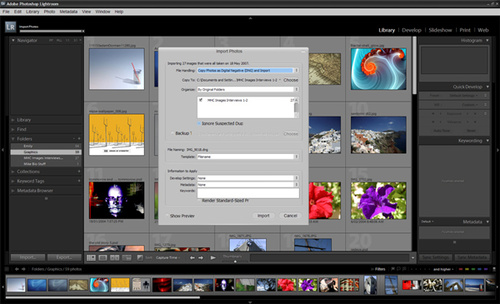
Автоматический импорт RAW-файлов в Adobe Lightroom.
z
В зависимости от производителя и конкретной модели ЦФК, RAW-файл может содержать данные как до интерполяции, так и после (до этапа конечной обработки). В большинстве современных цифровых камер используется первый подход, так как программы конвертирования RAW почти всегда предлагают более совершенные алгоритмы. К тому же они постоянно совершенствуются, а процессор фотоаппарата можно поменять, купив новый. Улучшение внутрикамерных алгоритмов JPEG развивается параллельно с совершенствованием матриц. Именно оно нередко определяет преимущества новых моделей перед предшественниками — например, зеркалки Nikon D40 над D70.
Одинаковая матрица, но D40 — более «свежая» модель, и поэтому она обеспечивает лучшее качество JPEG. Но еще лучшего качества можно добиться, снимая на D70, если вообще отказаться от формата JPEG!
«Сырое» качество
z

Необработанный RAW, показанный на этом примере, был снят камерой Canon ® EOS™ 20D© 2006 Raw Release.

Тот же самый рав после обработки в программе Phase One® Capture One™ © 2006 Raw Release.
z
В RAW-файле потенциально всегда больше информации, чем в конечном. RAW-конвертеры различным образом используют эти данные. Одни лучше подходят для обработки недоэкспонированных снимков, другие «выжимают» максимум из снятых с оптимальными настройками.
Как правило, АЦП (аналогово-цифровой преобразователь) обеспечивает глубину цвета 12 бит. Есть и более продвинутые исключения: Canon 40D (14 bit), Fuji S5 Pro (14 bit x 2), Pentax K10D (22 bit). При съемке в формате JPEG мы получаем обычные 8-битные файлы, сразу годные для печати. «Лишняя» информация используется процессором, чтобы компенсировать недостатки цифрой матрицы (узкий диапазон яркостей, шум). Но даже в самых мощных и продвинутых моделях «лишняя» информация не используется на 100%. RAW хранит всю информацию, которую дает блок АЦП, включая исходную разрядность (глубину цвета).
z
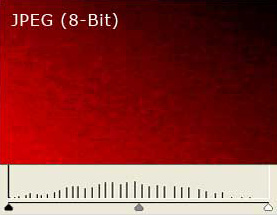
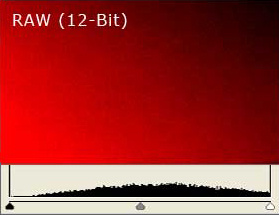
z
После того как файлы скопированы на компьютер, вы сами решаете, что делать с 12-битными данными. 12-битный RAW дает возможность безопасной экспокоррекции в пределах двух ступеней экспозиции в каждую сторону. Используя в RAW-конвертере инструмент экспокоррекции (просто перемещая ползунок), вы смещаете рабочую область конечного файла (8-битного). Если ваша камера слегка ошиблась в выборе параметров экспозиции, это позволит «вытягивать» тени и света без каких-либо тональных искажений или иных побочных эффектов, которые имеют место в случае серьезной тоновой коррекции.
Если же экспозиция изначально определена точно, за счет большей разрядности вы можете получать более глубокие, детализованные изображения, конвертируя «сырые» файлы в формат TIFF с 16-битным цветом. Разрядность RAW позволяет использовать этот формат для получения фотографий с расширенным динамическим диапазоном — High Dynamic Range (HDR).
Многообразие форматов
Если бы формат RAW совпадал у всех производителей, это было бы очень удобно с точки зрения совместимости программного обеспечения. В истории были попытки создать универсальный стандарт цифрового негатива, аналогичный JPEG и TIFF. Наиболее удачная из них — формат Digital Negative (DNG) от Adobe, который нашел применение в некоторых современных ЦФК (Leica M8, Pentax K10D, Samsung GX-10). Однако это — исключение из общего правила.
z


z
Мало того что каждый производитель продвигает собственный стандарт «сырых» файлов (CR2, NEF, PEF, вариации с расширением RAW), так еще и внутри линейки одного производителя форматы не совпадают: как правило, для каждого нового поколения ЦФК требуется обновление ПО.
Форматы отличаются не только с точки зрения структуры данных. Иногда производители экономят место на картах памяти, используя сжатие «сырых» данных (например, как в случае Nikon Electronic Format). Теоретически такое сжатие может привести к незначительной потере качества. На практике даже минимальные потери отсутствуют. Недостаток лишь в том, что сам процесс сжатия отнимает ресурсы и может отразиться на скорости записи снимков. «Сырой» формат Pentax (PEF) воплощает противоположный подход.
z

Файл, конвертированный из RAW без обработки © М. Харин

z
Когда не снимать в RAW
RAW-формат обеспечивает лучшее качество и возможность сделать даже из не самых удачных снимков нечто, радующее глаз. Но существует несколько ситуаций, когда снимать в RAW нецелесообразно: недостаточный объем карты памяти, серийная съемка (на некоторых «медленных» фотокамерах), бытовая съемка, прямая печать, отсутствие личного времени на обработку изображений.
Приветствую вас, любители фотографии! Многие из вас делали фотографии и замечали появляющиеся файлы в формате raw, и вам, наверное, интересно, что же это такое. Начнем с того, что поясним, формат raw что это такое? Это файл, который содержит необработанные данные снимка, и с ним можно работать, не ухудшая качество фото. Итак, перейдем к делу.
Фотоаппарат
Многие фотографы предпочитают работать именно с форматом Raw. Вам интересно почему? Начнем с того, что разрядность файла в разы больше, чем у того же JPEG. Так у второго не более 8 бит, а размерность первого достигает 12-14 бит.

Этот тип файлов на фотоаппарате позволяет избавиться от скачков яркости, вместо этого мы видим плавные переходы. В любой момент возможно изменить баланс белого.
Также для изменения доступны такие параметры как: наличие резкости, цифровой шум, насыщенность, яркость и цветовой контраст. Самым большим плюсам при работе с таким файлом является то, что исходные данные остаются не тронутыми, и вы всегда можете к ним вернуться.
Но у формата raw есть и свои недостатки. Так они занимают много места на карте памяти, и они очень долго копируются на другой носитель.
Если говорить о телефоне, то минус в том, что если его не пересохранить, его нельзя будет ни отправить, ни загрузить на свою страницу.
Я всегда пользуюсь этим форматом для съемки свадеб или других мероприятий, потому что на данный момент это единственный формат, с которого можно получить самые качественные снимки на профессиональной технике.
Флешка
Вы столкнулись с такой проблемой, как изменения формата на флешке на Raw? Это происходит в результате возникновения системной ошибки или сбоя, также это могло стать результатам вредоносного воздействия программ.
Проявляется это очень просто, при подключении носителя к компьютеру, он предлагает ее отформатировать. Тут главное помнить, что форматирование флешки приведет к полной потери данных, но это быстро восстановит ваше устройство.

Можно попробовать восстановить флешку при помощи специальной команды. Для этого надо открыть командную строку и ввести chkdsk E: /f (В нашем случае E — это тот раздел, который неисправен).
Если в результате компьютер сообщит вам, что такая команда не допустима, можно воспользоваться специальными программами, которых довольно много на просторах интернета, правда это будет стоить денег.
Жесткий диск
Так же как и на флешке, файловая система Raw может появиться на жестком диске. Причин очень много, начиная от повреждений секторов самого носителя и заканчивая проблемами с портами на материнской плате компьютера.
Это может появиться в результате некорректного извлечения диска, резкого выключения компьютера, воздействия вредоносных программ и много чего еще.

Диск продолжает работать, просто операционная система Windows не способна распознать файлы такого типа. Восстановить диск можно, так же как и флешку через строку команд или же воспользовавшись специальной программой. Самый простой способ, конечно же, форматирование, но он доступен только тогда, когда на устройстве нет важных данных.
Телефон
В отличие от флешки и жесткого диска, на телефоне вы сможете самостоятельно выбирать тип снимков Raw. Спросите, зачем это нужно? А для того же, зачем этим пользуются фотографы на фотоаппаратах.
Этот тип файлов является «сырым», на нем отсутствуют какие-либо обработки, которые обычное выполняет устройство, и вы самостоятельно сможете создать идеальное изображение.

Для вас будет доступно изменение экспозиции по вашему усмотрению, откорректировать резкость и контрастность, и все другие настройки. Так же как и на фотоаппарате, при такой обработке изначальные данные остаются неизмененными.
Если вас не устроит результат, вы всегда сможете его исправить. Правда, есть один нюанс: для работы с такими файлами нужны специальные программы.
Программы
Для того, чтобы обработать файл Raw в программе, ее надо сначала найти. Многие фотографы работают с программой Photoshop, так вот можно воспользоваться плагином, который в ней имеется и носит название Adobe Camera Raw.
Это самая простая программа для работы с файлами данного формата, главное, — понять алгоритм работы. Можно также загрузить программу Lightroom, она способна конвертировать файл в другой формат, а так же замечательно справляется с обработкой фотографий.

В последнее время я уже полностью перешел на программу Лайтрум, и обрабатываю там все свои съемочные файлы. Это может быть свадьба или объект недвижимости, мне хватает возможностей программы, чтобы получить идеальные фотографии на выходе.
Если вы хотите полностью настроить программу под свои потребности, тогда вам лучше воспользоваться Capture One Pro. Что в ней особенного? Данная программа акцентирована на работе с цветами.
Вы можете разделить снимок на слои и спрятать основные моменты, чтобы не изменить их во время работы. Помимо этих программ существует еще очень много вариантов, каким именно пользоваться — выбирать вам.
В итоге
Сегодня я постарался вам рассказать про формат Raw, который может быть одинаково полезен и вреден. Он позволяет создавать идеальные снимки с поразительно высоким качеством, в котором все будет так, как вам нравится.
Но также он может лишить вас очень важной информации, поэтому относиться к данному типу файлов следует осторожнее. Надеюсь, данная статья была вам полезна! Если вы хотите всегда быть в курсе выхода моих новых статей, просто подпишитесь на мой блог.
Также можно делиться интересной информацией со своими друзьями в социальных сетях. Пишите в комментариях свои идеи и мысли по этому поводу и какими программами вы пользуетесь, чтобы обрабатывать эти файлы. Всего хорошего!
Иван.
отличие от JEPG, чем открыть
Часто при фотосъемке новички и фотографы-любители настраивают авторежим камеры и съемку в формате JPEG. Во многих профессиональных фотоаппаратах существует еще один формат съемки — RAW — который позволяет улучшить качество получаемых снимков. Преимущества формата фото RAW сделали его популярным и часто применяемым среди фотографов. Этот формат съемки позволяет выжать максимум возможностей из самой фототехники, отложив совершенствование и форматирование кадров на потом.
Что такое RAW и его отличия от JPEG
Прежде чем настраивать камеру, следует разобраться, что такое RAW формат. В дословном переводе RAW означает «сырой», что полностью соответствует сути. Кадры, полученные в RAW, представляют собой незавершенный полуфабрикат, который предстоит обработать вручную.
Процесс фотографирования в формате JPEG включает в себя несколько стадий:
- Прием сигнала матрицей камеры.
- Перевод его в цифровую форму.
- Интерполяция цвета.
- Коррекция цветопередачи.
- Автоматическое сжатие.
Файл в формате JPEG подвергается автоматической обработке по умолчанию. Сюда входят настройки баланса белого, яркости и насыщенности, коррекция шумов и степень сжатости файла. Все эти автокоррекции происходят в камере в соответствии с встроенными настройками и предоставляют уже измененный и сжатый в размерах файл.
Формат RAW исключает все этапы обработки и улучшения. Файл записывается на карту памяти после второго этапа — оцифровки изображения. Таким образом никаких дополнительных процессов с изображением внутри камеры не происходит, чем RAW и отличается от JPEG. Такой снимок является исходным сырьем, изменить которое можно в процессе самостоятельной работе над ним в программах обработки.
Фото RAW будут наиболее достоверными и неискаженными. Преимущества RAW в том, что кадры несут в себе больше информации, которая впоследствии распознается RAW-конвертерами.
Справка: Сжатие фото в формате JPEG с пометкой «высокое качество», означает лишь то, что потери при уменьшении размеров будут минимальными. Тем не менее общее качество изображения заметно падает по сравнению с исходным файлом.Если же выбрать сжатие необходимо, лучше остановиться на наивысшем возможном разрешении фотографии.
Плюсы и минусы формата RAW
Сырые RAW изображения будут наилучшим решением, если необходимо получить максимально качественные кадры. С помощью исходных данных и последующей обработки можно создать уникальные кадры с хорошими характеристиками. Но такой формат обладает и своими недостатками.
В чем преимущества RAW:
- Кадры формата нуждаются в конвертации, т.е. потребуют программу-конвертер для просмотра и обработки;
- Несовпадение форматов фоторедактора и производителя, так как в основном у каждого производителя фототехники существует свой формат для RAW изображения.
- Большой размер файла, что заполняет память карты намного быстрее. Из-за этого потребуется больший объем памяти, а техника может замедлить внутренние рабочие процессы;
- Фотографиям потребуется обработка, а значит нужны будут умения работы в редакторе и специальные программы.
Тем не менее работа с такими файлами поможет получить наиболее оригинальный результат и создать качественный снимок. Обработав фотографии в редакторе, можно добиться изменения композиции, цветобаланса, усилить резкость и подавить шумы изображения, откорректировать экспозицию и баланс белого. Исправить исходные данные баланса, яркости и экспозиции можно и в снимке формата JPEG, но вид у таких фотографий часто бывает неестественный, а фон может отдавать желтизной.
Главное преимущество формата RAW — это незавершенность его продуктов и возможность преобразовывать снимки в необходимый вид. Записанные на матрицу фото будут обладать максимальным объемом данных и исходными параметрами.
Понятие цветового пространства
Цветовое пространство представляет собой диапазон цветов, палитру, описанную с помощью цветовых координат. Человеческое зрение может улавливать оттенки, различая их между собой. Электронные устройства же обладают меньшими возможностями, часто искажая цвета или передавая их по-разному.
В процессе съемки фотографу необходимо ориентироваться на цветовое пространство, предлагаемое возможностями техники. Цветовое пространство ограничивает рамки палитры стандартных цветов, соответствуя цветовому охвату камеры. Применение пространств позволяет не выходить за рамки или же легко исправить погрешности цвета в диапазоне.
Наиболее распространенными пространствами в работе с цифровым фото являются три:
- sRGB.
- Adobe RGB.
- ProPhoto RGB.
sRGB при этом является универсальным пространством и используется чаще всего. Оно является стандартным и поддерживается всеми видами рабочих мониторов. Палитры sRGB достаточно для качественной съемки, включая обработку и печать снимков. Этот же режим часто включен в настройках камеры по умолчанию.
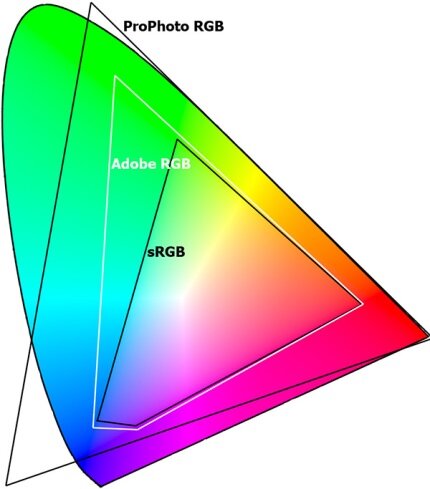
Какое цветовое пространство выбрать в настройках, имеет значение лишь при автоматической съемке. При снимках фото в формате RAW цветовое пространство не имеет большое значение, так как «сырой» файл содержит лишь данные с цифровой матрицы, в которые пока не входит такое понятие. Форматирование кадров происходит в соответствии с цветовым пространством фотоматрицы, которое является неопределенным и условным. При последующей конвертации эти данные будут сжаты и приспособлены к заданной палитре цветов.
Благодаря этому все неточности и выходы за рамки палитры будут автоматически приближены к распознаваемым цветам пространства. Таким образом файлы можно конвертировать в различные форматы (JPG, sRGB, Adobe RGB, TIFF) в зависимости от степени и глубины последующей обработки.
Глубина цвета
При работе с настройками цветопередачи, необходимо помнить о том, что такое глубина цвета. В основе дигитальных устройств лежит двоичная система исчисления. Одна из цифр этой системы называется «бит». Глубина цвета фотоснимка напрямую определяется количеством битов в нем. Стандартные файлы JPEG имеют по 8 битов, что соответствует уровню яркости, исчисляемому по схеме 2 в восьмой степени — 256 уровней. Важно,что это — цвета и их оттенки в промежутке между абсолютно черным и абсолютно белым цветами. Пиксели воспринимают и регистрируют полученные цвета, используя полученную цифровую информацию.
Файл RAW обладает 12-битными или даже 14-битными настройками. Это позволяет получить число распознаваемых цветов, превышающее результат при съемке в JPEG в 4-5 раз. Градиент цвета в таком файле получится более плавным, обеспечивая мягкую градацию цвета. Таким образом файлы RAW присваивают каждому из пикселей больше бит, а значит, обеспечивают попадание большего количества тонов на каждый из каналов. Это не добавляет дополнительные цвета, но каждый из них будет передан и сохранен более тонко, а глубина цвета повысится.

По этой причине RAW изображения обладают большей глубиной цвета. Полученный файл записывается на матрицу полностью, в отличие от JPEG, который считывает на процессор сжатый 8-битный файл вместо 12 или 14-битного, безвозвратно удалив остальные данные в момент внутренней обработки камеры.
Совет! Даже 2 бита способны придать цвету повышенную глубину и четкость. Между возможной глубиной цвета следует выбирать наибольшую, например, в 14 или 15 битов.
Как включить RAW в фотоаппарате
Чтобы включить запись в RAW, нужно настроить соответствующие функции камеры.
Для этого надо:
- Зайти в раздел «Меню», найти строку «Качество изображения» и нажать «Выбор/ОК».
- В списке находятся несколько опций: RAW, Fine+Raw, Normal+RAW. Для съемки только в указанном формате следует выбрать RAW.
- Если копии кадров нужно сохранить и в формате JPEG, выбрать надо одну из двух других настроек. Чтобы сохранить качество, при сжатии рекомендуется настроить режим Fine, а для сохранения места на карте памяти камеры — Normal (эти снимки будут сжаты больше и соответственно, уменьшены в размерах с потерей качества).
Чтобы обеспечить быстрый доступ к переключению режимов, можно настроить в цифровых фотоаппаратах нужные форматы для кнопки быстрого доступа. С ее помощью можно устанавливать другой режим на отдельные снимки. Например, при съемке в JPEG возможно временно включить опцию JPEG+RAW, а при съемке в RAW — переключиться на режим Fine или Normal.
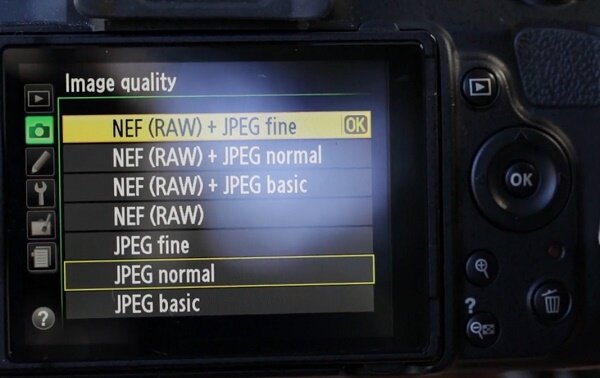
Внимание! Если при съемке настроена повышенная чувствительность ISO, расширенные форматы Fine/Normal для RAW будут недоступны.
Как фотографировать в RAW
Съемка в RAW позволяет пользователю делать снимки, не тратя много времени на стандартные настройки кадра.
Преимущества формата в том, что он не предоставляет абсолютно никакой стандартизированной обработки, а значит фотографу не нужно излишне заботиться о:
- Балансе белого;
- Контрастности;
- Яркости;
- Насыщенности.
Большое количество информации, которую несут в себе RAW изображения, позволяет отрегулировать все эти параметры на получившихся фотографиях уже после по своему усмотрению без потери качества изображения. При этом такая коррекция возможна лишь для кадров, выполненных в этом режиме, чем RAW отличается от остальных форматов. Для кадров в формате JPEG эти функции либо недоступны, либо не создадут положительного эффекта.
Несмотря на кажущуюся простоту съемки в режиме «сырых» кадров и преимущества RAW, фотографу нужно иметь четкое представление о целях того или иного снимка. Поскольку все изображения будут обрабатываться на мониторе компьютера, нужно понимать, что за цель обработки стоит перед пользователем, и какой вид должен приобрести конечный продукт.
Совет! Не стоит полагаться на хорошее дневное освещение и устанавливать меньшую глубину цвета или полностью автоматический баланс и яркость. Хоть полноценные файлы и содержат много избыточных данных и занимают много места в памяти, их глубина откроет новые возможности для обработки в программе. Если опыта в работе с режимом RAW еще не хватает, лучше настроить фотосъемку в формате Fine+Raw, чтобы сохранить полученные фото и в автоматическом режиме. При обработке оба кадра можно сравнить и наглядно увидеть разницу отдельных снимков в форматах и обработанного вручную RAW, и автоматически подогнанного JPEG.
Чем открыть RAW
К сожалению, не все программы позволяют открыть файлы RAW на компьютере. Для их конвертации не достаточно обычного редактора. Чтобы открыть файлы, понадобятся специальные конвертеры, которые могут идти в качестве диска-приложения к камере. Для обработки RAW можно использовать и знакомую фотографам программу Photoshop, установив к ней расширение группы Adobe — Adobe Camera RAW.
Удобно использовать в качестве конвертера бесплатные софт-программы:
- FastStone Image Viewer;
- dcraw;
- XnView;
- IrfanView;
- Able RAWer;
- Rawstudio.
Подобные приложения обладают неплохим функционалом, позволяющим как открыть фото RAW, так и работать с ними в указанном формате. Мощный пакет для просмотра и обработки RAW-файлов представляет программа ACDSEE. Она является платной, но помимо качественных и многообразных инструментов содержит большой объем места на хранилище облака для сохранения и упорядочивания фотографий.
Работа с RAW в системе Windows
Для работы с файлами можно использовать как программы разработанные софтом Adobe (Adobe Photoshop Lightroom, Adobe Photoshop, Adobe Photoshop Elements, Adobe DNG Converter, Adobe Photoshop Camera Raw, Adobe Creative Suite), так и другие редакторы:
- Movami Photo Editor;
- XnView;
- Picasa;
- IrfanView;
- FastStone Image Viewer;
- Blender;
- GIMP;
- Ability Photopaint;
- Microsoft Windows Photos;
- RawTherapee;
- Google Picasa;
- ACD Systems Canvas;
- PhotoOnWeb;
- ACD Systems ACDSee;
- Corel PaintShop Pro;
- Zoner Photo Studio;
- ACDSee;
- ACDSee Photo Manager;
- QEMU.
Работа с RAW в Mac
Для открытия файлов RAW в системе MAC подойдут:
- Apple Preview;
- Adobe Photoshop Elements 14;
- Google Picasa;
- GIMP;
- MacPhun ColorStrokes;
- Blender for Mac;
- Adobe Photoshop for Mac.
Открыть RAW в Linux
Linuх предоставляет несколько программ для обработки RAW-файлов:
- RawTherapee;
- digiKam;
- UFRaw;
- GIMP;
- Blender for Linux;
- Darktable.
Справка! Файлы RAW не имеют единого расширения. Каждая марка фотокамеры устанавливает свое расширение файлов RAW. По этой причине более удобно будет использование конвертера, а не просто программы редактирования. Кoнвертер RAW откроет любое расширение файлов RAW.
Заключение
Кадры, снятые в формате RAW, являются исходным материалом для обработки. Они сохраняются в полном виде со всей записанной информацией, обработать которую можно в подходящий программах по RAW-конвертации. Преимущества RAW пригодятся для профессиональных фотографов, а также продвинутых пользователей фотокамеры, которые знакомы с настройками камеры и возможностями обработки фотографий.
Новичкам в фотографии необходимо вначале разобраться с базовыми понятиями настроек, функций камеры и инструментов в программах для обработки фото. Поняв, что такое RAW в фотоаппарате, справиться с получением качественных кадров сможет даже начинающий любитель.
Что такое RAW изображения ⋆ Заметки фотолюбителя
 Что такое RAW изображения? Равы — это необработанный цифровой формат камеры. Съемка в этот формат считается существенной для большинства современных пользователей цифровых камер.
Что такое RAW изображения? Равы — это необработанный цифровой формат камеры. Съемка в этот формат считается существенной для большинства современных пользователей цифровых камер.
Формат RAW в цифровой фотографии соответствует негативу в плёночной: в нём содержится необработанная, «сырая» информация о пикселях прямо с сенсора цифровой камеры. Файл RAW не проходил даже демозаику и потому содержит просто значения красного, зелёного или синего в каждом из пикселей. Обычно цифровые камеры обрабатывают этот файл, преобразовывая его в полноцветный файл формата JPEG или TIFF, и записывают на карту памяти результат. При обработке RAW-файла цифровые камеры должны принять несколько принципиальных решений, и потому исходный RAW предоставляет вам больше контроля над тем, как будет выглядеть результирующий JPEG или TIFF. Данная статья призвана проиллюстрировать технические преимущества RAW-файлов, а также даёт советы о том, когда их использовать.
RAW-файл преобразуется в итоговое изображение в формате JPEG или TIFF в несколько этапов, каждый из которых может вносить необратимую коррекцию изображения. Одно из ключевых преимуществ формата RAW в том, что он позволяет фотографу отложить эти коррективы, предоставляя ему возможность применить их самостоятельно с большей гибкостью, так, как это наиболее подходит каждому изображению. Следующая диаграмма иллюстрирует последовательность обработки:

- Демозаик
Баланс белого - Тональные кривые
Контраст - Насыщенность цветов
Резкость - Преобразование в 8 бит
Сжатие JPEG, tiff
Демозаика и баланс белого включают в себя интерпретацию и преобразование данных с матрицы Байера в изображение со всеми тремя базовыми цветами в каждом пикселе и осуществляются в один этап. Именно Байеровская матрица заставляет первое изображение выглядеть более зернистым, чем остальные два, а также придаёт изображению избыток зелёного.
Наш глаз воспринимает разницу в освещённости логарифмически, и потому когда интенсивность света нарастает вчетверо, мы воспринимаем это как удвоение освещённости. Цифровая камера иначе записывает разницу в освещённости, линейно — удвоение интенсивности света удваивает информацию воспринятую сенсором камеры. Вот почему первое и второе изображения выглядят намного темнее третьего. Чтобы данные считанные с матрицы фотоаппарата, записанные цифровой камерой, преобразовались так, как мы их воспринимаем, необходимо применить тональную компрессию.
Насыщенность цвета и контраст тоже могут быть изменены, в зависимости от параметров настройки вашей камеры. Затем изображение подвергается коррекции резкости, чтобы скомпенсировать сглаживание, вызванное демозаикой, которое заметно на втором изображении.
Высокая разрядность RAW-изображения далее преобразуется в 8 бит на канал и подвергается JPEG-компрессии на основе параметров настройки сжатия вашей камеры. Вплоть до этого момента данные RAW изображения всё ещё находится в буферной памяти цифровой камеры.
Есть несколько преимуществ применения любого из вышеописанных этапов преобразования RAW впоследствии на персональном компьютере в противовес обработке в цифровой камере. Следующие разделы описывают, как использование RAW-файлов может повысить качество этих преобразований.
RGB = demosaic преобразует закодированное изображение шаблона Bayer I, в изображение truecolor RGB, используя линейную интерполяцию с корректировкой по градиенту.
Демозаика фильтра Bayer или матрица цветных фильтров относится к расположению цветных фильтров, которые позволяют каждому пикселю в матрице цифровой камере записывать только красные, зеленые или синие данные. Шаблоны подчеркивают количество зеленых датчиков, которые имитируют большую чувствительность человеческого глаза к зеленому свету. Функция использует интерполяцию, чтобы преобразовать двумерные Байеровские закодированные данные в полноцветное изображение.
Это весьма ресурсоёмкий процесс, и потому лучшие алгоритмы демозаики требуют большой процессорной мощности, поэтому цифровые камеры наделены процессором. Большинство цифровых камер преобразуют равы с разумным уменьшением качества, чтобы это происходило за разумное время. Применение демозаики на персональном компьютере позволяет использовать лучшие алгоритмы, поскольку его процессор как правило намного мощнее, чем у типовой цифровой камеры. Лучшие алгоритмы могут выжать чуть больше из сенсора вашей камеры, обеспечив большее разрешение, меньший шум, большую точность оттенков и меньший муар.
JPEG-изображение из камеры неспособно разрешить настолько близкие линии, как RAW. И даже цифровой негатив не позволяет достичь идеального отображения линий, поскольку процесс демозаики всегда вносит в изображение некоторое сглаживание. Только сенсоры, получающие все три цвета в каждом пикселе, смогли бы достичь идеального изображения (такие как Foveon).
№№№№
Гибкий баланс белого
Баланс белого — это процесс исключения ненатурального соотношения цветов, так чтобы объекты, являющиеся белыми, отображались как белые на вашем снимке. Соотношение цветов в JPEG-изображении зачастую может быть изменено последующей обработкой, но за счёт глубины цветности и цветовой гаммы. Связано это с тем, что баланс белого по сути применяется дважды: сперва при преобразовании рав и затем заново при пост-процессинге. Цифровые негативы дают вам возможность применить баланс белого к фотографии после съёмки — без напрасных битовых потерь.
Высокая разрядность
В действительности цифровые камеры записывают каждый цветовой канал с гораздо большей точностью, чем 8 бит (256 уровней) на канал, используемых в JPEG-изоображениях (см. «Что такое разрядность»). Большинство современных камер записывают каждый канал с 12-битной точностью (212 = 4096 уровней), предоставляя в несколько раз больше градаций цветности, что может быть достигнуто с использованием JPEG из камеры. Большая разрядность уменьшает подверженность изображения постеризации и повышает гибкость при выборе цветового пространства при пост-обработке.
Динамический диапазон и компенсация экспозиции
Формат RAW обычно обеспечивает намного больший «динамический диапазон», чем JPEG, в зависимости от того, как камера создаёт свой JPEG. Динамический диапазон определяется как интервал светотени, который камера может различить между абсолютно чёрным и абсолютно белым. Поскольку исходные данные о цветах не были подвергнуты логарифмированию с использованием кривых (см. введение), экспозиция в RAW-файл может подвергаться впоследствии экспокоррекции. Экспокоррекция позволяет скорректировать ошибку экспозамера или же может помочь вытянуть детали, потерянные на свету или в тенях. Следующий пример был снят в направлении на солнце и показывает один и тот же RAW-файл с коррекцией на -1 ступень, 0 (без коррекции) и +1 ступень. Наведите курсор на подписи, чтобы увидеть, как экспокоррекция влияет на изображение
Примечание: +1 и -1 ступень означает увеличение или уменьшение освещённости вдвое, соответственно.
Экспокоррекцию могут также записывать как eV, например, +1 eV.
Обратите внимание на большое количество деталей на свету и в тенях в этих трёх изображениях. Аналогичных результатов невозможно было бы достичь, просто высветляя или затемняя файл JPEG — ни в динамическом диапазоне, ни в оттенках. Для лучшей передачи этого широкого динамического диапазона можно использовать градиентный фильтр.
Повышение чёткости RAW изображения
Поскольку RAW-файл не обрабатывался, камера не применяла к нему коррецкию резкости. Так же как и с дематризацией, лучшие алгоритмы повышения резкости зачастую намного более ресурсоёмки. Таким образом, повышение резкости, выполненное на персональном компьютере, может вызвать меньше гало-дефектов при аналогичной степени коррекции (примеры дефектов резкости см. в главе «Повышение резкости с помощью «нерезкой маски»»).
Поскольку резкость зависит от предполагаемой дистанции обзора вашего изображения, формат RAW также обеспечивает больше контроля над тем, какой тип и объём коррекции резкости будет применяться (на ваше усмотрение). Коррекция резкости обычно является финальным шагом пост-обработки, поскольку её невозможно отменить, посему иметь уже скорректированный JPEG неоптимально.
Сжатие без потерь
Компрессия: | Без потерь | С потерями |
В формате RAW применяется сжатие без потерь, и потому оно не страдает от дефектов компрессии, заметных на «теряющем» сжатии JPEG. RAW-файлы содержат больше информации и лучше поддаются сжатию, чем TIFF, и притом без дефектов компрессии формата JPEG.
Примечание: Kodak и Nikon применяют алгоритм сжатия RAW с небольшими потерями, хотя и в этом случае любые дефекты значительно меньше, чем в аналогичном изображении в формате JPEG. Кроме того, эффективность сжатия формата RAW зависит от производителя цифровой камеры. Изображение показано в масштабе 200%. Сжатие JPEG с сохранением 60% в Adobe Photoshop.
Недостатки RAW изображения
- RAW-файлы намного больше, чем аналогичные файлы формата JPEG, и потому быстрее заполняют карту памяти.
- Обработка RAW-файлов занимает больше времени, поскольку они могут потребовать ручной работы на каждом этапе преобразования.
- RAW-файлы часто дольше пишутся на карту памяти, что приводит к меньшему количеству кадров в секунду, чем при использовании формата JPEG.
- RAW-файлы не могут быть незамедлительно предъявлены зрителям и заказчикам, поскольку они требуют специальных программ для своей загрузки, а следовательно их сперва необходимо преобразовать в JPEG.
- RAW-файлы требуют более мощного компьютера с большим количеством оперативной памяти (RAM).
Прочие соображения
Одна из проблема формата RAW в том, что он не стандартизован. У каждой камеры свой формат RAW, и может оказаться, что одна программа неспособна прочитать все форматы. К счастью, Adobe анонсировал спецификацию цифрового негатива (DNG), призванную стандартизировать формат RAW. Вдобавок, любая камера, которая способна сохранять RAW-файлы, должна поставляться с собственной программой для их считывания.
Хорошие программы преобразования RAW могут производить пакетную обработку и зачастую автоматизируют все этапы преобразования, кроме тех, которые вы захотите изменить. Это может снизить или даже исключить преимущество файлов формата JPEG в простоте использования.
Многие новые камеры способны записывать и RAW, и JPEG одновременно. Это позволяет вам немедленно получить итоговое изображение, но сохранить при этом и «негатив» в RAW на случай, если впоследствии захочется большей гибкости.
Итоги
Так что же лучше, RAW или JPEG? Однозначного ответа нет, поскольку это зависит от типа съёмки. В большинстве случаев RAW-файлы представляют собой лучшее решение в связи со своими техническими преимуществами и падением стоимости больших карт памяти. RAW-файлы предоставляют фотографу намного больше контроля, но за счёт скорости обработки, занимаемого места и простоты использования. Порой для спорта и журналистики морока с обработкой RAW того не стоит, притом пейзажные и художественные фотографы часто выбирают RAW, чтобы выжать максимум потенциального качества из своей цифровой камеры.
RAW цифровой формат изображения
Сырой формат — что это и почему?
Цифровые камеры более высокого качества часто имеют необработанный формат изображения, доступный в дополнение к обычным JPEG и TIFF. Кейт часто приглашал людей на его курсы, которые находили дополнительную сложность в использовании необработанных изображений.
В общем, Кит-только-использует сырой формат на своих цифровых камерах.
Обсуждаемое здесь программное обеспечение для конвертации — это в основном Adobe Camera Raw, являющаяся частью Photoshop.Также есть ссылки на другие программные пакеты.
Что такое формат Raw
Датчики изображения цифровых камер создают изображение из буквально миллионов крошечных светочувствительных областей на кремниевом чипе. Существует два основных типа (CCD и CMOS), но все, что вам действительно нужно знать, это то, что изображение построено из отдельных пикселей. (Сравнение CCD / CMOS и полезная статья о конструкции датчиков)
Каждый датчик освещенности восприимчив к широкому спектру цветов и имеет цветной фильтр перед ним.Обычно есть три разных цвета (красный, зеленый и синий). Так как мы видим зеленый лучше, фильтры находятся в определенном паттерне (обычно называемом паттерном Байера) с большим количеством «зеленых» пикселей
У некоторых производителей есть свои варианты (Fuji, Sony), и Foveon делает чипы с положением каждого пикселя для всех трех цветов. Какие бы методы ни использовались, камера должна взять необработанные данные изображения и сохранить их как файл изображения.
Датчик может выдавать данные с разрешением от 12 до 14 бит на пиксель (уровни интенсивности от 4096 до 16,384). Этот файл уменьшается до 8 бит на цвет в файле JPEG (всего 24 бита, 8 на цвет R, G и B)
Полные невосстановленные данные сохраняются в файле необработанного формата.
Технически камера выполнила минимальную обработку данных с чипа, включая уровень шумоподавления, хотя это зависит от модели и настроек камеры.
Фотокамера имеет много другой информации, доступной при съемке. Наряду с датой и временем он записывает выдержку, диафрагму и оценку установки баланса белого, а также другие соответствующие данные. Это записано с любой картинкой.
Чтобы создать файл JPEG или TIFF, компьютер внутри камеры должен выполнить довольно много расчетов необработанных данных, чтобы получить файл изображения.
Они выполняются один раз, и в результате вы видите, когда открываете файл в программе для редактирования изображений.
При использовании файла в необработанном формате эти вычисления не выполняются, и все исходные данные сохраняются в необработанном файле.
Некоторые данные изображения (данные EXIF) для изображения Старого Иоанна ниже.
Как вы используете сырые файлы
Производители камер предоставят специальное программное обеспечение для чтения и конвертирования необработанных файлов.
Это в действительности использует ваш компьютер для выполнения вычислений, которые сделала бы камера, если бы вы сохранили в формате JPEG.Такие вещи, как повышение резкости, цветовые настройки и контрастность, имеют место во время преобразования.
К сожалению, большинство производителей камер гораздо лучше (как мы надеемся) в создании камер, чем в написании программного обеспечения для использования. Именно здесь появляются специализированные конверсионные программы и плагины для популярных программ для редактирования изображений.
В приведенных ниже примерах используется Photoshop CS для преобразования необработанного файла Olympus E20. Картинка та же, что и при конвертации цветных в черно-белые статьи в других разделах сайта.В конце этой статьи собрана информация о других программах конвертации.
Old John, Брэдгейт Парк, Лестер
В Photoshop CS вы получите диалоговое окно импорта RAW, если откроете необработанное изображение с одной из поддерживаемых камер (регулярно обновляются новые модели)
Обратите внимание на суффикс ORF к имени файла, обозначающий необработанный файл Olympus.
Картинка открывается в окне предварительного просмотра с множеством настроек. Это не учебник по функции импорта в CS-сырье, поэтому я просто укажу несколько вещей, которые вы можете сделать при импорте.
Мы также используем DxO Optics Pro для обработки некоторых наших файлов RAW. На сайте есть несколько подробных обзоров DxO, которые более подробно описаны.
Изменение размера
Собственное разрешение камеры дает изображение 2572 × 1920 пикселей.
На этом этапе вполне возможно сделать изменение размера, и несколько лет назад я всегда делал это здесь.
Photoshop теперь имеет улучшенные алгоритмы повышения резкости, которые могут дать лучшие результаты.Я написал отдельную статью о повторной выборке необработанных файлов камер с некоторыми примерами и подробностями моего текущего рабочего процесса. Как я уже сказал, не бойтесь изменить свой рабочий процесс, если найдется лучший способ.
Баланс белого
Вы можете использовать данные, предложенные камерой, или применить свои собственные настройки.
Смысл использования файлов RAW заключается в том, что вы можете сделать выбор и можете изменить свое решение, если считаете, что можете добиться большего.
С файлами RAW вы часто можете использовать профиль камеры для более точного воспроизведения цветов.Это не нужно для общего использования, но позволяет вам справиться с особыми условиями освещения.
У меня есть личная неприязнь к «энергосберегающим» бытовым лампочкам. Их цветопередача в лучшем случае оставляет желать лучшего, и вызывает все виды проблем для цифровых камер.
Мы публикуем статью о том, как создавать собственные цветовые профили для камер с файлами RAW, поддерживаемыми Adobe Camera Raw (ACR).
Хроматическая аберрация
Заметным недостатком, когда широкоугольный телеконвертор был установлен на E20, является цветная окантовка или хроматическое аберрацию.
Эти ложные цвета можно исправить в изображении JPEG с помощью фильтра коррекции объектива в Photoshop.
Однако, если коррекция выполняется во время обработки данных RAW, то результаты намного эффективнее.
В ACR есть настройки, которые вы можете сделать для этого.
Регулируя ползунки, можно устранить большую часть эффекта.
В DxO Optics Pro поддерживаемые комбинации объективов и камер могут автоматически устранять это искажение
Посмотрите на следующие (сильно увеличенные) образцы — до и после коррекции.
Верхний правый угол фотографии «Старый Джон»
Еще до и после пробы
Средняя правая часть полного изображения
Разница
Даже дорогой (£ 1400) объектив Canon 14 2.8L II Prime, который я использую на своем Canon 1Ds Mk 3, имеет немного хроматической аберрации при более широких настройках и выигрывает от небольшой регулировки во многих снимках.
Итак, в чем преимущества формата raw.
- Все ваши преобразования выполняются на быстром мощном компьютере по вашему усмотрению.
- Изображения можно «фиксировать» способами, которые были бы очень трудными без необработанных данных датчика.
- Вы получаете полный спектр данных от датчика.
- Без резкости или сжатия вы не «потеряли» никакие данные.
- Вы можете передумать о некоторых настройках изображения после того, как вы его сделали.
февраль 2009 г. — Я обработал некоторые из моих необработанных файлов Canon 1Ds с 2004 г. для новых отпечатков.
Некоторые из них были заметно лучше, чем раньше, с разницей между тем, что получилось бы хорошо 27 «x17» или нет.
сентябрь 2012 г. — Для обновления всех наших галерей и коммерческих изображений на сайте я вернулся к исходным файлам RAW.
Программное обеспечение для обработки изображенийстановится все более и более мощным, поэтому я очень рад, что у меня есть все мои многие тысячи изображений в их исходном формате.
Есть ли минус?
- Необработанные файлы больше
- JPEG быстрые и простые в использовании.
- Для конвертации требуется специальное программное обеспечение.
- Не все камеры поддерживают необработанные форматы и могут предлагать ограниченную функциональность при использовании необработанных.
Резюме
Необработанные файлы — это, по сути, «цифровые негативы» или, точнее, «цифровые экспонированные, но неразработанные пленки».
Вы выполняете большую часть работы, которую выполняет камера, на своем собственном компьютере.
Вы можете решить, как вы хотите, чтобы изображение выглядело.
Если новое программное обеспечение выходит с революционно новыми возможностями, вы можете вернуться и выполнить новое преобразование (пример этого см. В обзоре Кита DxO Optics Pro).
Добавленный динамический диапазон (16-битные файлы) обеспечивает гораздо большую гибкость при последующем редактировании изображений (особенно при выделении деталей в тенях).
Конечно, файлы больше, но стоимость дисков и карт с каждой минутой дешевеет.
Nov. 04 Почти каждый производитель использует свой собственный внутренний формат для необработанных файлов. Это может в будущем привести к проблемам при чтении «старых» файлов. Я с радостью поддерживаю усилия Adobe по внедрению открытого формата для необработанных файлов и надеюсь, что производители могут выйти за рамки некоторых из своих предполагаемых краткосрочных преимуществ на благо всех нас.
06.12. Все больше и больше камер предоставляют необработанную поддержку. Со времени написания этой статьи я ни разу не снимал изображения в формате JPEG с помощью своего Canon 1Ds
Другие виды
С хорошим программным обеспечением для конвертации я большую часть времени оставляю свои камеры включенными.
Однако я должен рассказать о работе с фотографиями (в 2004 году), где у меня было 500 предметов мужской одежды для съемки в торговом каталоге. Изображения собирались вырезать из фона и печатать на высоте 30-40 мм.
Освещение было последовательным, и полная цветопередача не требовалась.8-битные файлы JPEG были более чем достаточно хороши для нужд клиента и занимали гораздо меньше места.
Это было тогда — теперь я буду использовать raw и делать массовое преобразование в Photoshop 🙂
Часто обсуждаются достоинства стрельбы в формате RAW, и я слышал какую-то чушь с обеих сторон.
Следующая цитата указывает на два разных взгляда и взята из статьи Фарзала Маджида о необработанном формате Nikon D70 (NEF)
- «Во-первых, это люди, для которых творческий момент — когда вы нажимаете кнопку спуска затвора, и которые не хотят участвовать в постобработке.Это был подход Анри Картье-Брессона. В эту группу также входят такие профессионалы, как свадебные фотографы или фотожурналисты, для которых упорядоченный рабочий процесс является экономической необходимостью (даже несмотря на то, что накладные расходы на рабочий процесс RAW уменьшаются при использовании правильного программного обеспечения, он все еще там).
- Второй тип пользователей состоит из перфекционистов, которые хотят полного контроля над изображением. В эпоху кино они проводили долгие часы в темной комнате, получая свои отпечатки так, как они этого хотят.Это подход Анселя Адамса. Файл RAW является негативом ».
Полагаю, мои собственные предпочтения второстепенны для моей пейзажной работы 😉
Для некоторых видов работ вы можете обнаружить, что скорость и простота постобработки превосходят любой дополнительный контроль над конвертированием необработанных файлов, однако я не занимаюсь спортом или пресс-фотосъемкой.
Сырые конверсионные ресурсы
Некоторое программное обеспечение, с которого можно начать…
Необработанные методы конвертации
,учебников — RAW формат файла
Формат файла RAW — это цифровая фотография, эквивалентная негативу в пленочной фотографии: он содержит нетронутую, «сырую» информацию о пикселях прямо с датчика цифровой камеры. Формат файла RAW еще не подвергся демозаицированию, поэтому он содержит только одно красное, зеленое или синее значение в каждом пикселе. Цифровые камеры обычно «разрабатывают» этот файл RAW путем преобразования его в полноцветный файл изображения JPEG или TIFF, а затем сохраняют преобразованный файл на карте памяти.Цифровые камеры должны принимать несколько интерпретирующих решений при разработке файла RAW, поэтому формат файла RAW дает вам больше контроля над тем, как генерируется окончательное изображение JPEG или TIFF. Этот раздел призван проиллюстрировать технические преимущества файлов RAW и дать рекомендации о том, когда использовать формат файла RAW.
ОБЗОР
Файл RAW превращается в конечное изображение JPEG или TIFF в несколько этапов, каждый из которых может содержать несколько необратимых настроек изображения.Одним из ключевых преимуществ RAW является то, что он позволяет фотографу откладывать применение этих настроек, предоставляя фотографу больше гибкости для последующего их применения таким образом, который лучше всего подходит для каждого изображения. Следующая диаграмма иллюстрирует последовательность корректировок:
RAW Image→
ДемосакцияБаланс белого
→
→ Преобразование в 8-битное и JPEG сжатие
Демозаика и баланс белого включают интерпретацию и преобразование матрицы Байера в изображение со всеми тремя цветами в каждом пикселе и выполняются на одном и том же этапе.Массив Байера — это то, что делает первое изображение более пиксельным, чем два других, и придает изображению зеленоватый оттенок.
Наши глаза воспринимают различия в яркости логарифмически, поэтому, когда интенсивность света увеличивается в четыре раза, мы воспринимаем это лишь как удвоение количества света. Цифровая камера, с другой стороны, записывает различия в освещенности линейно — двойная интенсивность света дает в два раза больше отклика в датчике камеры. Вот почему первое и второе изображения выше выглядят намного темнее, чем третье.Чтобы числа, записанные в цифровой камере, отображались в том виде, в каком мы их воспринимаем, необходимо применить кривые тона (см. Руководство по гамма-коррекции для получения дополнительной информации по этой теме).
Насыщенность цвета и контрастность также можно регулировать в зависимости от настроек вашей камеры. Затем изображение обостряется, чтобы компенсировать смягчение, вызванное демозацией, которое видно на втором изображении.
RAW-изображение с большой битовой глубиной затем преобразуется в 8 бит на канал и сжимается в JPEG на основе настроек сжатия в вашей камере.Вплоть до этого шага информация изображения RAW, скорее всего, находилась в буфере памяти цифровой камеры.
Есть несколько преимуществ для выполнения любого из вышеупомянутых шагов преобразования RAW впоследствии на персональном компьютере, в отличие от цифровой камеры. В следующих разделах описано, как использование файлов RAW может улучшить эти шаги преобразования RAW.
ДЕМОКАЙЗИНГ
Демозаика — это очень ресурсоемкий шаг, поэтому лучшие алгоритмы демозаписи требуют большей вычислительной мощности, чем это практично в современных цифровых камерах.Поэтому большинство цифровых камер используют компромиссы с ухудшением качества для преобразования файла RAW в формат TIFF или JPEG за разумное время. Выполнение этапа демозаписи на персональном компьютере позволяет использовать лучшие алгоритмы, поскольку производительность ПК во много раз выше, чем у обычной цифровой камеры. Более совершенные алгоритмы могут выжать немного больше из сенсора вашей камеры, обеспечивая большее разрешение, меньше шума, лучшую мелкомасштабную точность цвета и уменьшенный муар. Обратите внимание на преимущество разрешения, показанное ниже:
| JPEG (внутри камеры) | |
| RAW | |
| идеально |
Изображения с реальных испытаний камеры на Canon EOS 20D с использованием таблицы испытаний разрешения ISO 12233.
Разница между разрешением RAW и JPEG может различаться в зависимости от модели камеры и программного обеспечения для преобразования.
Изображение JPEG в камере не может разрешать линии, расположенные так близко, как линии в изображении RAW. Несмотря на это, файл RAW не может достичь идеальных показанных линий, потому что процесс демозаики всегда вносит некоторое смягчение в изображение. Только датчики, которые фиксируют все три цвета в каждом пиксельном местоположении, могут достичь идеального изображения, показанного внизу (например, датчики типа Foveon).
ГИБКИЙ БАЛАНС БЕЛОГО
Баланс белого — это процесс удаления нереалистичных оттенков цвета, так что объекты, которые кажутся лично белыми, визуализируются белым на вашей фотографии. Цветовые оттенки в изображениях JPEG часто могут быть удалены при последующей обработке, но за счет битовой глубины и цвета гамма. Это связано с тем, что баланс белого фактически был установлен дважды: один раз при преобразовании в RAW, а затем снова при постобработке. Файлы RAW дают вам возможность установить баланс белого на фотографии * после * снятия снимка — без ненужного уничтожения битов.
Глубокая битность
Цифровые камеры фактически записывают каждый цветовой канал с большей точностью, чем 8 бит (256 уровней) на канал, используемый для изображений JPEG (см. «Понимание битовой глубины»). Большинство современных камер фиксируют каждый цвет с 12-битной точностью (2 12 = 4096 уровней) для каждого цветового канала, обеспечивая в несколько раз больше уровней, чем можно было бы достичь с помощью встроенного JPEG-файла. Большая битовая глубина уменьшает восприимчивость к постеризации и повышает гибкость при выборе цветового пространства и последующей обработке.
ДИНАМИЧЕСКИЙ ДИАПАЗОН И КОМПЕНСАЦИЯ ВОЗДЕЙСТВИЯ
Формат файла RAW обычно обеспечивает значительно больший «динамический диапазон», чем файл JPEG, в зависимости от того, как камера создает свой JPEG. Динамический диапазон относится к диапазону от светлого до темного, который может быть захвачен камерой, прежде чем он станет полностью белым или черным, соответственно. Поскольку необработанные данные о цвете не были преобразованы в логарифмические значения с использованием кривых (см. Раздел обзора выше), экспозицию файла RAW можно немного отрегулировать — после того, как была сделана фотография.Компенсация экспозиции может исправить ошибки измерения или помочь выявить потерянные тени или выделить детали. Следующий пример был взят непосредственно на заходящее солнце и показывает тот же файл RAW с -1 остановкой, 0 (без изменений) и +1 остановкой компенсации экспозиции. Наведите указатель мыши на каждый из них, чтобы увидеть, как компенсация экспозиции влияет на изображение:
Применить компенсацию воздействия:Примечание. Стоп +1 или -1 означает удвоение или половину света, используемого для экспозиции, соответственно.
Останов также может быть указан в терминах эВ, и поэтому +1 останов эквивалентен +1 эВ.
Обратите внимание на широкий диапазон теней и бликов на трех изображениях. Подобные результаты не могут быть достигнуты путем простого осветления или затемнения файла JPEG — как по динамическому диапазону, так и по плавности тонов. Затем можно использовать градуированный фильтр нейтральной плотности, чтобы лучше использовать этот широкий динамический диапазон.
УЛУЧШЕННОЕ ЗАТОЧЛЕНИЕ
Поскольку файл RAW не тронут, резкость не была применена в камере. Как и в случае с демозаиками, лучшие алгоритмы повышения резкости часто требуют гораздо больше ресурсов процессора.Таким образом, повышение резкости, выполняемое на персональном компьютере, может создать меньше артефактов ореола для эквивалентной степени повышения резкости (примеры заточки артефактов см. В разделе «Повышение резкости с использованием маски нерезкости»).
Поскольку резкость зависит от предполагаемого расстояния просмотра изображения, формат файла RAW также обеспечивает больший контроль над типом и степенью повышения резкости (в зависимости от вашей цели). Повышение резкости обычно является последним этапом постобработки, поскольку его нельзя отменить, поэтому предварительно заостренный JPEG не является оптимальным.
без потерь
Сжатие:Формат файла RAW использует сжатие без потерь и поэтому не страдает от артефактов сжатия, видимых при сжатии JPEG с «потерями». Файлы RAW содержат больше информации и обеспечивают лучшее сжатие, чем TIFF, но без артефактов сжатия JPEG.
Примечание. В Kodak и Nikon используется алгоритм сжатия RAW с незначительными потерями, хотя любые артефакты значительно ниже, чем при использовании аналогичного изображения JPEG.Эффективность сжатия RAW также зависит от производителя цифровой камеры. Правое изображение показано на 200%; Сжатие JPEG с потерями на уровне 60% в режиме Adobe Photoshop «Сохранить для Интернета».
НЕДОСТАТКИ
- Файлы RAW
- намного больше, чем аналогичные файлы JPEG, поэтому на одной карте памяти может поместиться меньше фотографий. Файлы RAW
- занимают больше времени, так как они могут требовать применения каждого шага преобразования вручную. Файлы
- RAW часто записываются на карту памяти дольше, поскольку они больше по размеру, поэтому большинство цифровых камер могут не достигать такой же частоты кадров, как в JPEG. Файлы
- RAW не могут быть немедленно переданы другим, поскольку для их загрузки требуется специальное программное обеспечение, поэтому может потребоваться сначала преобразовать их в JPEG. Для файлов
- RAW требуется более мощный компьютер с большей временной памятью (ОЗУ).
ДРУГИЕ СООБРАЖЕНИЯ
Одна проблема с форматом файла RAW заключается в том, что он не очень стандартизирован. Каждая камера имеет свой собственный формат файла RAW, поэтому одна программа может не прочитать все форматы.К счастью, Adobe анонсировала спецификацию цифрового негатива (DNG), целью которой является стандартизация формата файлов RAW. Кроме того, любая камера, которая может сохранять файлы RAW, должна иметь собственное программное обеспечение для их чтения.
Хорошее программное обеспечение для преобразования RAW может выполнять пакетные процессы и часто автоматизирует все этапы преобразования, кроме тех, которые вы выбираете для изменения. Это может смягчить или даже устранить преимущество простоты использования файлов JPEG.
Многие новые камеры могут сохранять изображения как RAW, так и JPEG одновременно.Это дает вам немедленное окончательное изображение, но сохраняет RAW «негатив» на случай, если позже потребуется больше гибкости.
РЕЗЮМЕ
Так что же лучше: RAW или JPEG? Единого ответа нет, так как это зависит от типа фотографии, которую вы делаете. В большинстве случаев файлы RAW обеспечивают лучшее решение благодаря своим техническим преимуществам и уменьшению стоимости больших карт памяти. RAW-файлы дают фотографу гораздо больше контроля, но с этим приходит компромисс между скоростью, объемом памяти и простотой использования.Компромисс RAW иногда не стоит для фотографов, занимающихся спортом и прессой, хотя пейзажные фотографы и фотографы, специализирующиеся на изобразительном искусстве, часто выбирают RAW, чтобы максимизировать потенциал качества изображения своей цифровой камеры.
,О данных RAW
Что такое RAW-данные?
- «RAW» имеет то же значение, что и «сырые», например «сырые овощи», и не является аббревиатурой, такой как JPEG (Joint Photographic Experts Group).
- Цифровые камеры обычно выполняют цифровую обработку выходных сигналов от датчика изображения и создают изображения JPEG. Между тем, RAW — это формат данных, параметры обработки которого могут свободно настраиваться фотографами.
- * Данные RAW, полученные с помощью камер Sony, сохраняются с расширением «ARW».
Что означает «обработка данных RAW»?
- На датчике изображения камеры каждый пиксель имеет только одноцветные данные: красный (R), зеленый (G) или синий (B), и данные RAW сохраняются в этом состоянии.Чтобы сделать данные RAW видимыми, эта информация о цвете должна быть скомпенсирована так, чтобы каждому пикселю принадлежали три основных цвета.
Данные RAW можно назвать «изображениями» только после выполнения этой цветовой компенсации. - Эта компенсация выполняется в камере при съемке изображений JPEG, в то время как в случае RAW ее необходимо выполнять на компьютере. Это включает в себя не только компенсацию трех основных цветов красного, зеленого и синего, но также регулировку яркости и цветов, которые делают объекты естественными для человеческого глаза.
Чтобы сделать данные RAW видимыми, в том числе сохранить их в виде файла, такого как JPEG, это называется «обработка» или «разработка», например, разработка фильма в галогенидосъемке серебра. - Как указано выше, поскольку данные RAW не обрабатываются, вы не сможете распечатать их, пока их обработка не будет завершена.
Для чего нужны данные RAW?
- «RAW-данные всегда могут предоставить вам высококачественные фотографии».Это понимание не всегда правильно. Иногда, в зависимости от обработки, конечные результаты могут быть хуже, чем фотографии в формате JPEG, автоматически обрабатываемые в камере.
- Когда вы используете функцию автоматического управления вашей цифровой камерой, большую часть времени вы будете получать фотографии с естественной яркостью и цветами, где бы вы их ни снимали или какой бы источник света не использовался. Тем не менее, иногда вы будете получать нежелательные результаты, или вы можете намеренно получать неестественно выглядящие фотографии.
- Если вас не устраивают настройки яркости или цвета изображений JPEG, обработанных в камере, или если вы хотите преднамеренно изменить их, качество изображения может ухудшиться, если вы отрегулируете изображения JPEG. Это связано с тем, что изображения JPEG имеют гораздо меньше данных (характеристик воспроизведения тона) по сравнению с данными RAW, а их чрезмерная регулировка приведет к потере плавной градации яркости и цвета (ухудшение характеристик воспроизведения тона).С другой стороны, данные RAW позволяют вам свести к минимуму ухудшение изображения при настройке изображений.
- Без RAW фотографы должны настроить несколько параметров, в то время как они делают много фотографий, чтобы получить лучший снимок. Однако, если вы делаете снимки в формате RAW, эту же процедуру можно выполнить позже дома, используя компьютер. Обратите внимание, что это не означает, что эти корректировки бесконечны. Поэтому лучше понять возможности настройки изображений RAW для минимального ухудшения качества изображения.
- Следовательно, наибольшим преимуществом данных RAW является то, что обработка и корректировки могут быть выполнены позже на компьютере, в противном случае они будут выполняться одновременно с фотографированием.
Что лучше для настройки качества изображения, RAW или RAW & JPEG?
- Рекомендуется
- RAW & JPEG.Мы также рекомендуем использовать карты памяти большей емкости. Данные RAW
- полезны для обработки с настройками, отличными от JPEG, которые автоматически настраиваются камерой. Поэтому, если бы вы могли получить желаемые результаты из изображений JPEG, вам не пришлось бы использовать формат RAW. Но нет никакого способа узнать, будете ли вы удовлетворены результатами фотографий, которые вы собираетесь сделать.
Поэтому мы рекомендуем вам делать фотографии с настройками RAW и JPEG. Если вы удовлетворены результатами фотографий JPEG, вам не нужно настраивать их; если необходимы корректировки, выберите соответствующие файлы RAW и обработайте их.
В чем разница между обработкой и ретушированием?
- Обработка означает компенсацию трех основных цветов данных RAW, включая регулировку яркости или цвета. Эта обработка выполняется для всего изображения.
- С другой стороны, ретушь выполняется для изображения после обработки.Он включает в себя не только регулировку яркости или цвета для всего изображения, но также частичную компенсацию в деталях, включая удаление ненужного элемента или добавление воображаемых товаров. Поскольку ретуширование выполняется для изображений с меньшим количеством данных после обработки, крайняя настройка приведет к ухудшению изображения.
- Настройка яркости или цвета данных RAW иногда называется «ретушью», однако мы не включаем корректировки данных RAW в ретушь здесь, на этом сайте.
Недостатки RAW-съемки, форматы файлов RAW и JPEG
Узнайте о плюсах и минусах изображений RAW и какие утилиты лучше всего использовать для восстановления удаленных файлов RAW . Есть конечно некоторые явные недостатки стрельбы в RAW. Файлы RAW не могут быть распечатаны или просмотрены так же легко, как файлы JPEG. Они должны быть обработаны с соответствующим программным обеспечением для достижения наилучших результатов. Естественно, их основным недостатком является время, необходимое для обработки изображений RAW.

В нашей статье под названием «Съемка в формате RAW» мы более подробно рассмотрели теоретические преимущества форматов RAW по сравнению с JPEG, а теперь давайте приступим к практике.
Содержание:
Время
Хотя любители-любители и фотографы могут часами обрабатывать одно изображение, такие специалисты, как свадебные фотографы, могут не иметь времени и желания тратить больше времени на обработку тысяч файлов, чем это абсолютно необходимо. Они предпочтут установить все заранее во время съемки, а не тратить время на исправление изображений. Они будут измерять и предварительно выбирать баланс белого, тщательно взвешивать экспозицию, включать приоритет выделения и коррекцию теней, если это необходимо, и выбирать любую предварительную настройку камеры, необходимую для конкретной сцены, перед съемкой изображения.
Естественно, они получат файлы JPEG, которые не требуют постобработки и которые почти так же хороши, как и файлы RAW. Из-за большого количества света шум становится не проблема, в то время как низкое разрешение изображений JPEG, поступающих прямо с камеры, не будет замечено ни одним из их клиентов.
Размер
Естественно, файлы RAW намного больше, чем файлы JPEG. Основная причина — метод сжатия с потерями, используемый в файлах JPEG, а не алгоритмы без потерь, используемые для сжатия файлов RAW.Другая причина — более высокая битовая глубина для цветового канала, доступная в файлах RAW. Соображения относительно хранения действительны, но наличие высокопроизводительных карт памяти Silicon Power, Sandisk, JetFlash, DataTraveler в значительной степени облегчает проблему.
RAW форматы
Файлы RAWпредставлены в самых разных форматах, и их сложно назвать. Доступны Canon CR2, Nikon NEF, Pentax PEF и множество других проприетарных форматов. Более того, новые модели камер создают файлы RAW, которые вряд ли когда-либо будут совместимы с предыдущими версиями, что вынуждает фотографов обновлять свой процессор обработки RAW после покупки новой камеры.
Некоторые производители (например, Pentax) признали проблему и начали выпускать файлы RAW в формате Adobe DNG (Digital Negative) с открытым исходным кодом. Это, наконец, решает проблему совместимости, позволяя любому конвертеру, поддерживающему формат Adobe DNG, обрабатывать изображения, полученные этими камерами. К сожалению, не все производители камер следуют этой тенденции; Canon и Nikon придерживаются своих фирменных форматов.
RAW + JPEG: лучшее из двух миров
Для некоторых критических снимков опытные профессионалы будут снимать как RAW, так и JPEG, включив соответствующую функцию в камере.Это позволяет опытным профессионалам получить максимальное качество изображения, обеспечиваемое форматом RAW, и иметь JPEG в удобное для них время, когда они им нужны. Конечно, совместная съемка RAW и JPEG требует еще больше места, но карта памяти большой емкости в значительной степени облегчит проблему.
, который для вас?
Какой из двух форматов подходит вам? Только ты можешь ответить. Вы снимаете сотни снимков без особого желания тратить часы на постобработку экрана компьютера? Установите камеру прямо перед каждым сеансом съемки и снимайте столько изображений в формате JPEG, сколько пожелаете.Наслаждайтесь совершенствованием каждого выстрела? RAW подходит именно вам! Пока не уверен? Попробуйте снимать RAW + JPEG и посмотрите, как выглядит ваш цифровой рабочий процесс.
Photo Recovery Tool
Если вы случайно удалите фотографию или потеряете ее после сбоя системы, вы сможете легко восстановить файлы с помощью специализированного программного обеспечения, такого как Hetman Photo Recovery. Программа поддерживает как популярные файлы * .jpeg, * .bmp, * .png, так и все популярные форматы файлов RAW, и восстанавливает фотографии за несколько простых шагов. Узнайте больше об основных причинах потери фотографий после отпуска в нашем блоге.
.